¿Tiene un sitio web y está cansado de conectarse cada vez desde el navegador al Webmail de Aruba para acceder a sus buzones de correo? Tranquilo, en esta guía te mostraré los pasos para configurar correo Aruba su Outlook mostrándole los parámetros a utilizar para acceder a los buzones de correo de Aruba Mail desde el cliente de correo de Microsoft.
Tu debes saber eso configurar correo Aruba su Outlook no requiere grandes habilidades informáticas. Con un poco de atención y paciencia estoy seguro de que comprenderá fácilmente el procedimiento a seguir para completar la configuración.
Si está listo para configurar el correo de Aruba, lea atentamente lo que voy a decirle y póngase cómodo. Anticipo que para la configuración de correo de Aruba utilicé Microsoft Outlook 2013, pero la información que encontrará también es adaptable a versiones anteriores o posteriores.
Cómo configurar el correo de Aruba en Outlook

Inicie Outlook y después de hacer clic en el elemento del menú Archivo, barato con Añadir cuenta, a la derecha de la pantalla. En la ventana Añadir Cuenta introduzca los datos relativos a: Nombre, Dirección de correo electrónico, Contraseña e Confirmar Contraseña y luego poner un cheque en el artículo Configuración manual o tipos de servidores adicionales y presiona adelante.
En la siguiente máscara, verifique el artículo POP o IMAP y luego presione el botón adelante. Ingrese la configuración del servidor de correo para la cuenta.
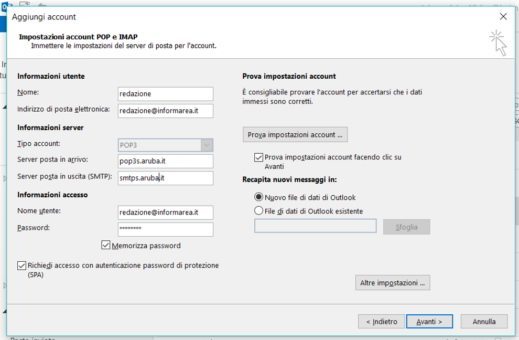
Considere que para ingresar a los puertos del servidor debe presionar la tecla Más configuraciones> Configuración avanzada.
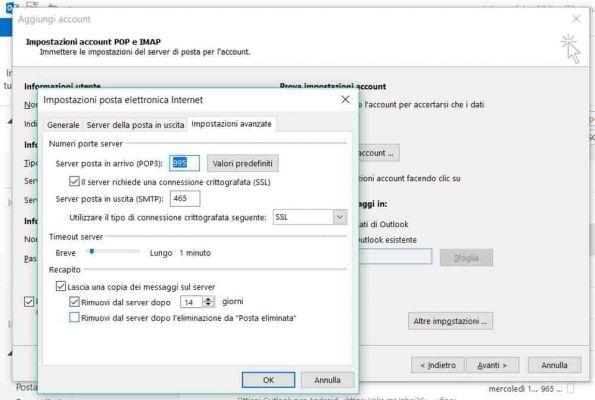
Mientras se especifica la autenticación en el servidor de correo saliente: Otras configuraciones> Servidor de correo saliente. Los parámetros que se utilizarán para el correo entrante son los siguientes.
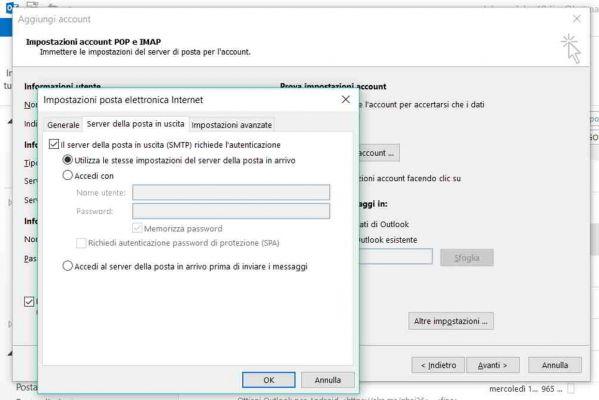
Configuraciones de la cuenta
Nombre: Mario Verdi
Correo electrónico: dirección de correo ([email protected])
Contraseña: la contraseña elegida cuando se creó el buzón
Tipo de cuenta: POP
Configuración del servidor de correo entrante (POP3 Aruba)
Bandeja de entrada (POP3): pop3s.aruba.com
Nombre de cuenta: dirección de correo electrónico (nombre de buzó[email protected])
Contraseña: la contraseña elegida cuando se creó el buzón
Usa SSL: Attiva
Autenticación: Contraseña
Puerto de servicio: 995
Configuración del servidor de correo saliente (Aruba SMTP)
Correo saliente (SMTP): smtps.aruba.com
Nombre de cuenta: dirección de correo electrónico (nombre de buzó[email protected])
Contraseña: la contraseña elegida cuando se creó el buzón
Usa SSL: Attiva
Autenticación: Contraseña
Puerto de servicio:465
Para la configuración del servidor de correo saliente de Aruba, es importante establecer la opción Se requiere autenticación del servidor, utilizando los mismos parámetros que el buzón de entrada, luego el nombre de usuario y la contraseña del buzón a configurar.
Otros artículos útiles
Deprecated: Automatic conversion of false to array is deprecated in /home/soultricks.com/htdocs/php/post.php on line 606


























